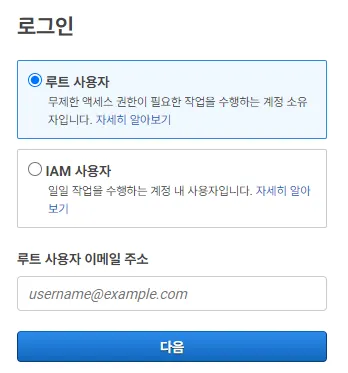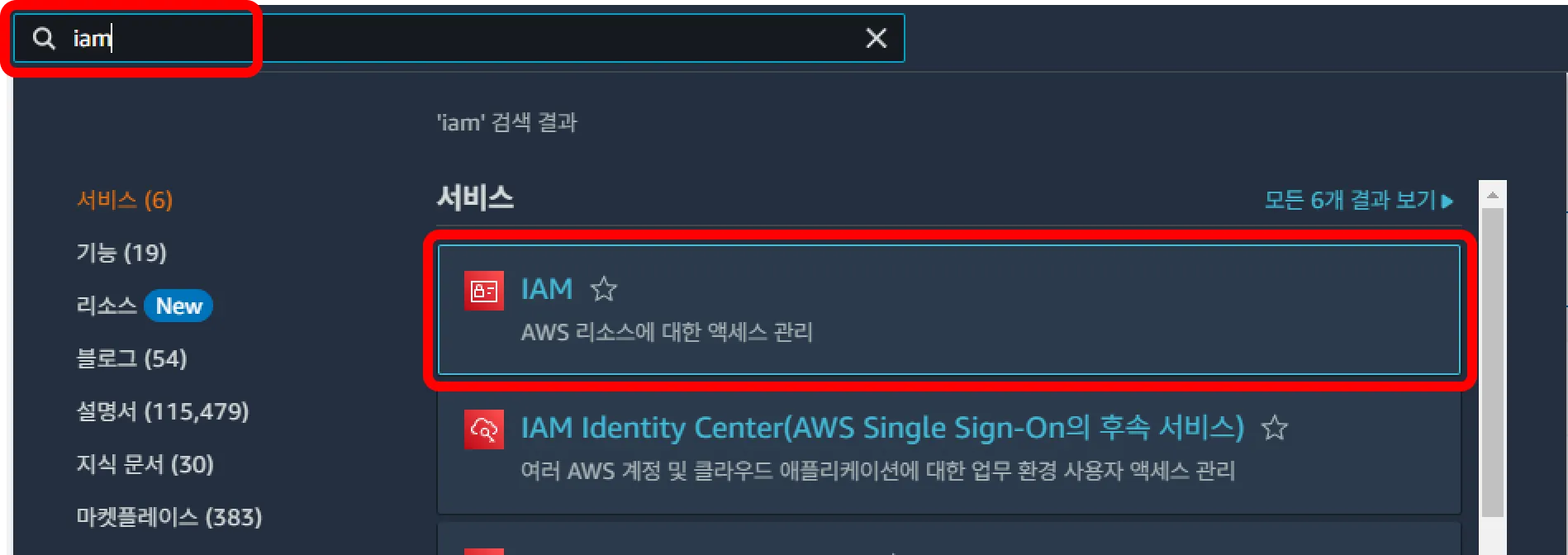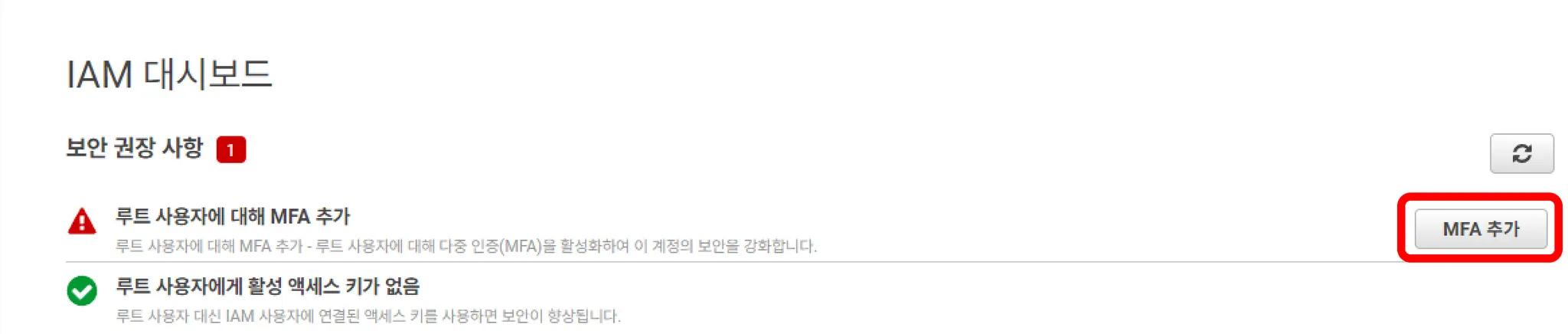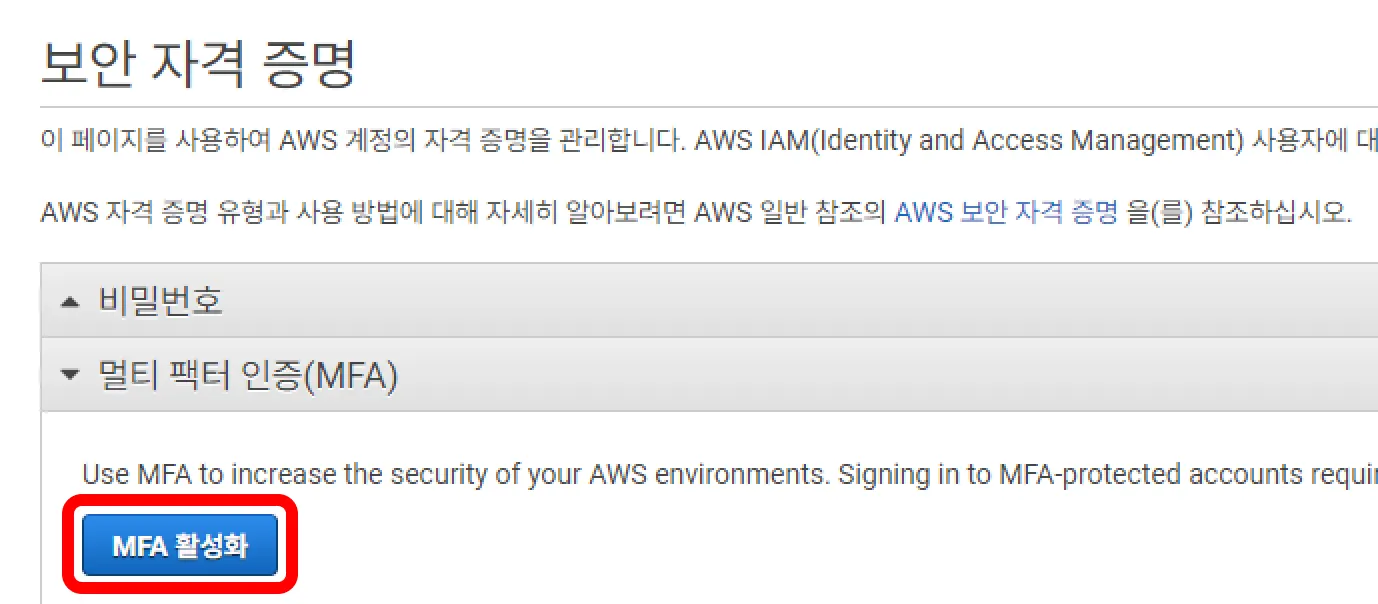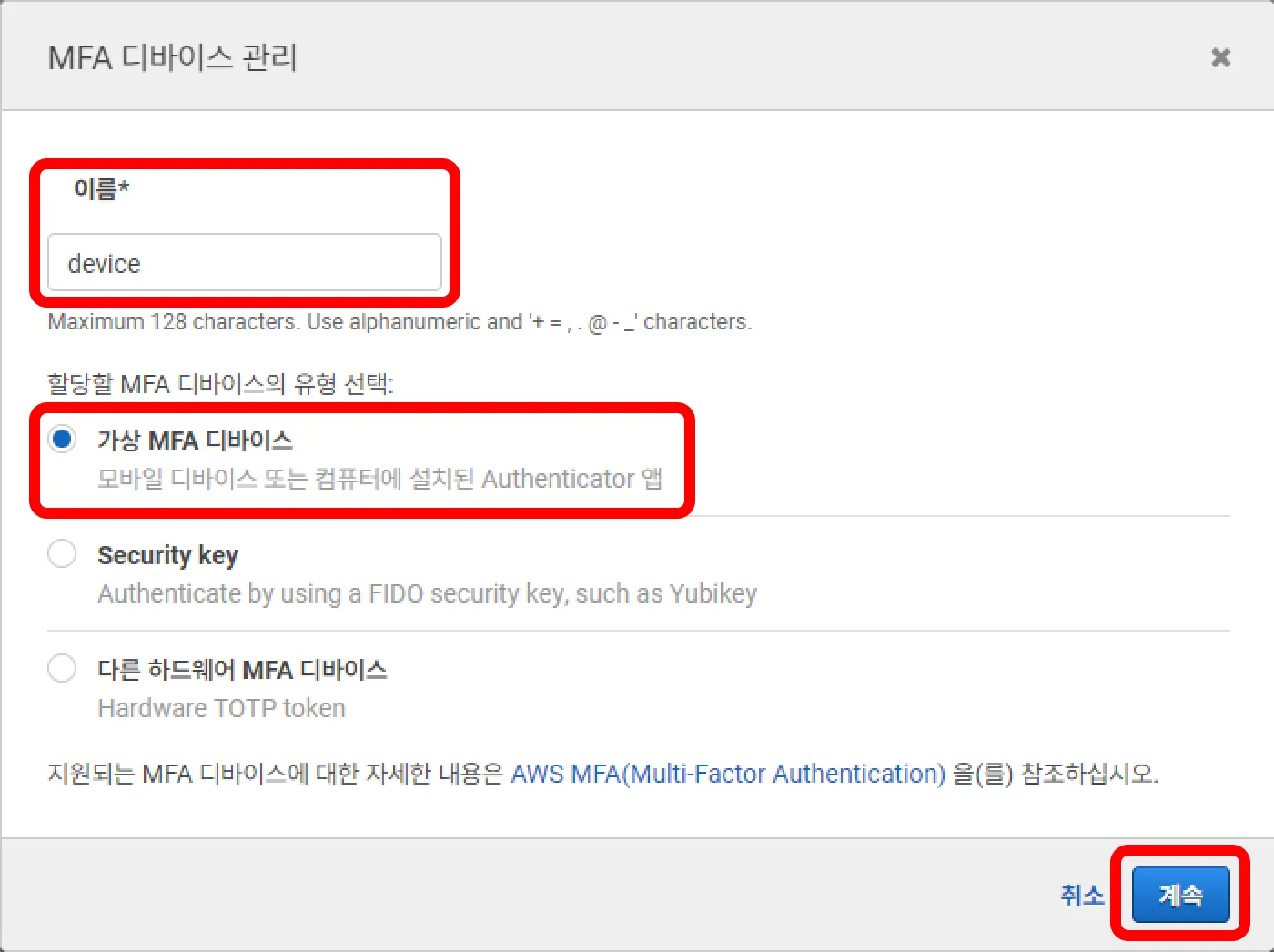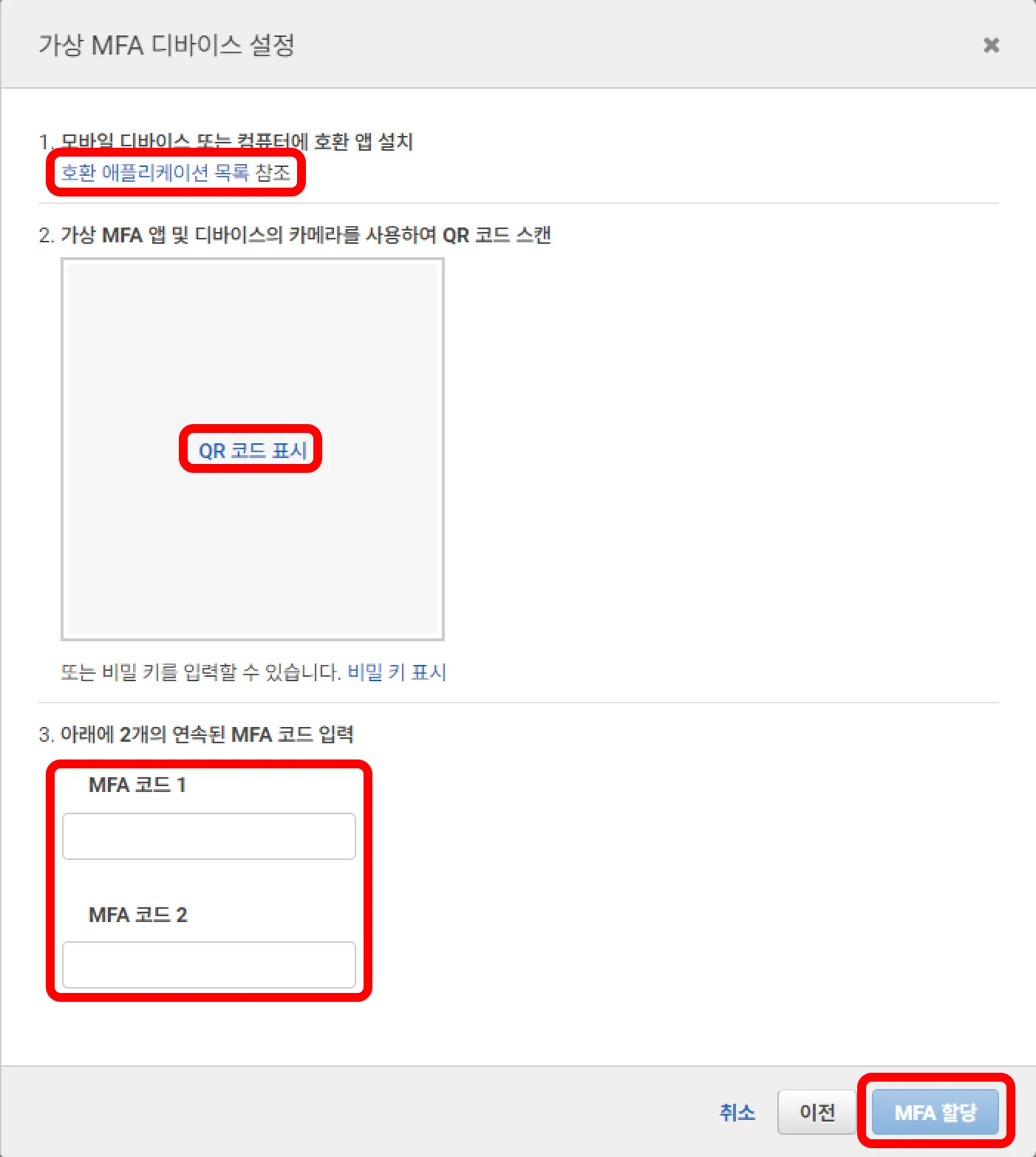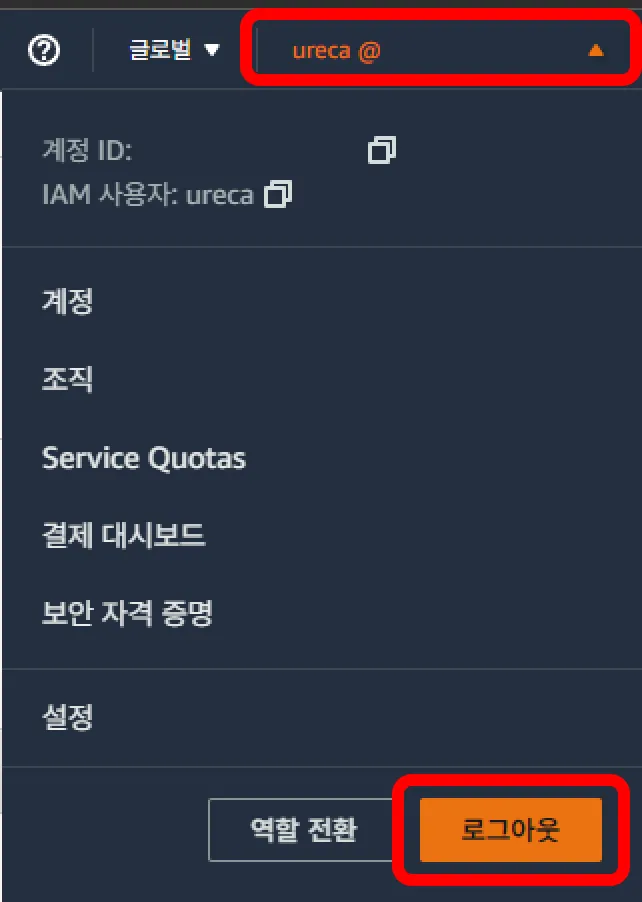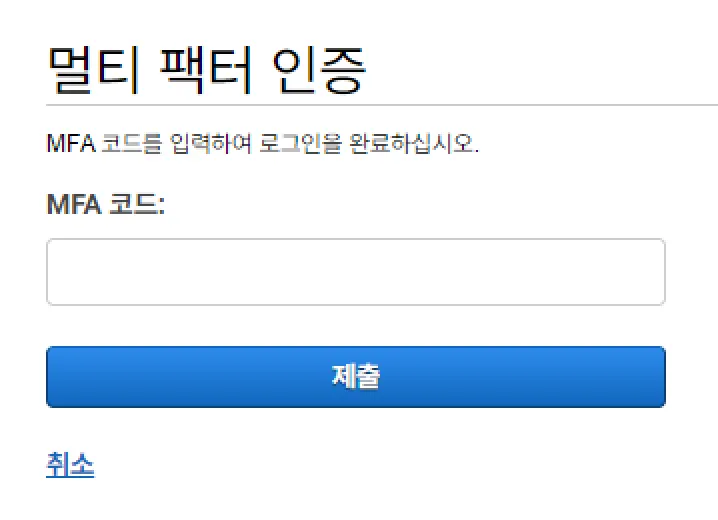본 문서에서는 아마존웹서비스 가입 이후 2차 인증 (MFA) 설정 방법을 안내합니다.
본 문서의 목차 :
2차 인증 (MFA) 란?
계정의 보안 위협에 사전 대응하기 위해, 최고 관리자의 아이디와 비밀번호 이외에 휴대폰을 통한 인증번호 검증 절차를 추가하는 작업입니다.
AWS 에서는 모든 계정에 MFA 를 설정할 것을 강력히 권장하고 있습니다.
AWS 콘솔에 로그인하기
최고 관리자의 이메일 주소와 비밀번호를 사용하여 로그인을 진행합니다.
대시보드의 검색 창에 iam 을 검색하고, 서비스의 IAM 검색 결과를 클릭합니다.
MFA 추가하기
IAM 대시보드에서 MFA 추가 버튼을 클릭합니다.
보안 자격 증명 페이지의 멀티 팩터 인증(MFA) 탭에서 MFA 활성화 버튼을 클릭합니다.
디바이스의 이름을 입력하고, 가상 MFA 디바이스 를 선택한 다음, 계속 을 클릭합니다.
•
호환 애플리케이션 목록에서 본인이 사용 가능한 앱을 준비하고,
•
QR코드 표시를 클릭하여 QR코드를 활성화하고,
•
QR코드 촬영 후 표시되는 MFA 코드를 두 차례 연속으로 입력합니다.
MFA 코드는 순서대로 출력되는 서로 다른 MFA 코드를 두 차례 입력합니다.
세팅 완료 및 재로그인 테스트
세팅이 완료되면 다음과 같은 팝업이 표시됩니다.
또한 다음과 같이 MFA 일련 번호 등 데이터가 추가됩니다.
이제, 로그아웃 후 재로그인을 통해 MFA 디바이스를 통해 안전하게 로그인하는 방법을 알아봅니다.
콘솔 우측 상단의 계정을 클릭하고, 로그아웃 버튼을 클릭하여 로그아웃합니다.
이후, 콘솔에 로그인 버튼을 클릭합니다.
루트 사용자에 MFA 를 적용하였다면 루트 사용자 를, IAM 사용자에 MFA 를 적용하였다면 IAM 사용자를 클릭하고, 정보를 입력합니다.
•
루트 사용자 : 루트 사용자의 이메일 주소와 비밀번호
•
IAM 사용자 : IAM 사용자 계정이 소속되어 있는 계정의 ID, IAM 사용자의 이름, IAM 사용자의 비밀번호
이후 멀티 팩터 인증 화면이 뜨면 앞서 설정했던 인증 앱에 뜨는 MFA 코드를 입력 후 제출합니다.
이후 정상적으로 콘솔에 접속되는 것을 확인하실 수 있습니다.